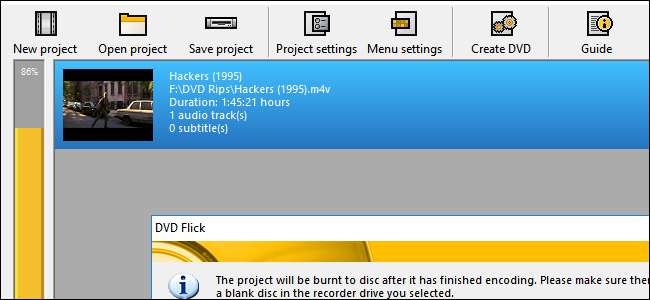
Streamingul poate fi cel mai convenabil mod de a viziona majoritatea filmelor, dar nu strică să aveți o copie fizică a filmelor sau a videoclipurilor de acasă ca o rezervă. Dacă doriți să faceți o copie de rezervă a colecției dvs. de filme sau pur și simplu să înregistrați un DVD care poate fi redat cu propriile videoclipuri, este destul de ușor și gratuit. Iată cum să înregistrați videoclipuri pe un disc redabil pe Windows și MacOS.
De ce veți avea nevoie
Pentru a vă înregistra propriile videoclipuri pe un DVD, veți avea nevoie de câteva lucruri pentru a începe:
- A DVD burner drive: Majoritatea computerelor care vin cu orice fel de unitate optică mai pot, probabil, arde DVD-uri, dar dacă nu aveți deja unul, va trebui să cumpărați a DVD burner . Unitățile de arzător DVD interne pot costa doar 20 USD, iar arzătoarele externe sunt de obicei cu doar 5-10 USD în plus.
- A blank DVD: DVD-urile goale sunt destul de ieftin , Și sunt chiar mai ieftine pe disc în arbori. Veți vedea două tipuri de discuri goale: DVD + R și DVD-R. Aceste două formate sunt aproape identic și aproape fiecare unitate vândută astăzi acceptă ambele, deci probabil că nu va conta pe care o veți obține. Cu toate acestea, dacă aveți un arzător de DVD mai vechi, verificați dacă acesta acceptă DVD + R sau DVD-R. Dacă acceptă doar unul, dar nu celălalt, cumpărați DVD-urile care sunt compatibile cu unitatea dvs. În plus, puteți cumpăra ceea ce se numește discuri cu dublu strat dacă filmele tale sunt cu adevărat mari. Discurile cu un singur strat pot stoca 4,7 GB, iar discurile cu două straturi pot stoca 8,5 GB. Dacă puteți scăpa de un singur strat, îl recomandăm deoarece discurile cu dublu strat pot crea ocazional probleme în timpul procesului de ardere, dar ambele ar trebui să funcționeze. Încă o dată, asigurați-vă că unitatea DVD acceptă arderea cu două straturi înainte de a cumpăra acele discuri.
- Un videoclip de înregistrat: Fie că este vorba despre propriile filme de acasă sau un film pe care l-ai smuls din propria colecție , veți avea nevoie de un fișier video (sau mai multe videoclipuri) pentru a fi înregistrat pe disc. Dimensiunea totală a tuturor videoclipurilor pe care le puneți pe disc nu trebuie să fie mai mare de 4,7 GB (pentru discurile cu un singur strat) sau 8,5 GB (pentru discurile cu două straturi).
- DVD Flick și ImgBurn (Windows): Veți avea nevoie de două instrumente pentru a vă inscripționa discurile pe Windows, dar, din fericire, ambele sunt gratuite. DVD Flick convertește videoclipurile dvs. în formatul adecvat și creează meniuri redabile, apoi trece videoclipul convertit la ImgBurn pentru a-l arde pe disc. Continuați și descărcați-le acum înainte de a începe. ( Actualizați : Programul de instalare ImgBurn de pe site-ul său oficial pare acum să includă software nedorit. Iti recomandam descărcarea ImgBurn din MajorGeeks in schimb. Această versiune nu include nedoritul.)
- A arde (macOS): Burn este o altă aplicație gratuită pentru macOS pe care o puteți folosi pentru a vă inscripționa DVD-urile. Acest lucru vă poate converti videoclipurile în formatul adecvat, poate crea un meniu simplu și îl poate arde pe disc într-un singur pachet la îndemână. Descărcați aplicația acum și apoi derulați în jos până la secțiunea Mac pentru instrucțiuni despre cum să o utilizați.
După ce aveți tot ce aveți nevoie, treceți la secțiunea pentru ca platforma dvs. să înceapă arderea.
Windows: Înregistrați fișiere video pe DVD cu DVD Flick
Cea mai simplă opțiune pe care am găsit-o pe Windows este o aplicație gratuită numită DVD Flick . Această aplicație poate converti tone de fișiere video obișnuite într-un format video redabil și poate adăuga un meniu de bază. Puteți chiar să adăugați mai multe melodii pe un singur disc și să alegeți pe care doriți să le redați cu telecomanda DVD. Apoi va trece acel videoclip convertit la ImgBurn pentru a-l arde pe un disc. Atâta timp cât aveți ambele aplicații instalate, puteți porni pe DVD Flick și ImgBurn se va lansa automat atunci când este necesar.
Pentru a vă privi, deschideți DVD Flick și faceți clic pe „Adăugați un titlu”.
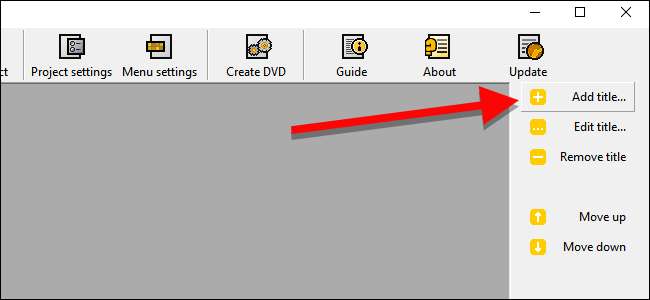
Alegeți fișierul video pe care doriți să îl inscripționați pe un disc. DVD Flick acceptă un număr mare de formate și containere video și audio. Poti sa vezi lista completă aici dacă doriți să vă asigurați că fișierul dvs. este compatibil.
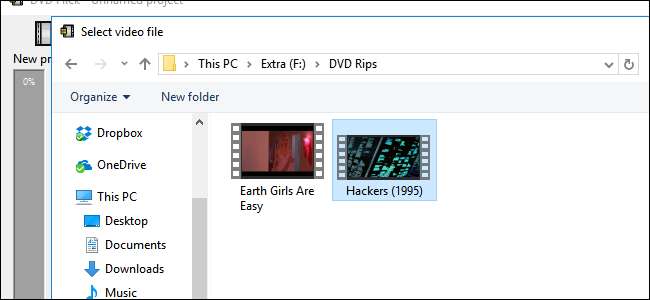
Înainte ca DVD Flick să poată arde videoclipul pe disc, va trebui să îl convertească în structura dosarelor VIDEO_TS și AUDIO_TS pe care DVD-urile le folosesc. Veți avea nevoie de până la 8,5 GB spațiu (în funcție de dimensiunea fișierului dvs. video și de discurile pe care le înregistrați) pe hard disk pentru a stoca fișierele convertite. În colțul din dreapta jos al ferestrei, dați clic pe Răsfoiți pentru a alege un loc pentru a stoca (temporar) fișierele video convertite.
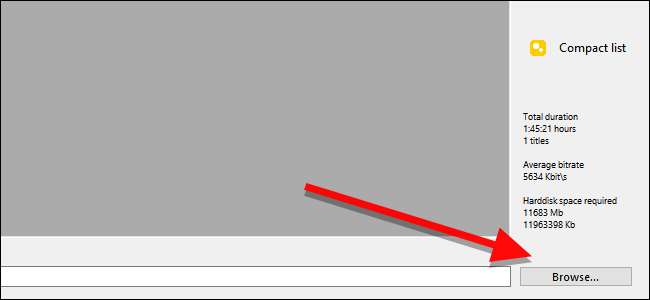
Apoi, faceți clic pe „Setări proiect” pentru a modifica câteva setări video importante.
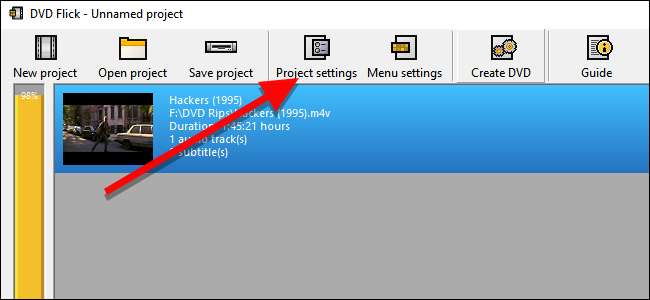
În fila General, dați discului un titlu. Apoi, faceți clic pe meniul derulant de lângă „Dimensiune țintă” și alegeți dimensiunea discului pe care urmează să îl inscripționați.
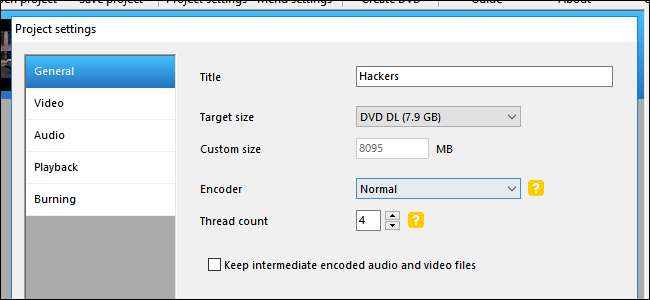
În fila Video, asigurați-vă că „Format țintă” este setat la NTSC (pentru redare pe DVD playere distribuite în America de Nord) sau PAL (pentru DVD playere în Europa și Asia). De asemenea, puteți regla opțiunile de codare sau de bitrate aici dacă doriți să vă modificați videoclipul, dar pentru majoritatea utilizatorilor acest lucru nu va fi necesar.
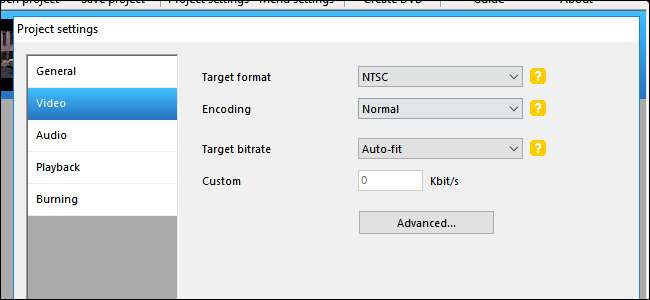
În cele din urmă, în fila Burning, bifați caseta marcată „Burn project to disc”. Puteți da discului o etichetă, care va apărea dacă introduceți DVD-ul într-un computer. De asemenea, puteți alege viteza cu care doriți să vă ardeți DVD-ul. Deși puteți utiliza o viteză mai mare dacă unitatea dvs. este capabilă de aceasta, se recomandă o viteză de 4-6x, deoarece reduce șansa ca veți primi o eroare critică și să o luați de la capăt. Dacă doriți să fiți foarte atenți, bifați „Verificați discul după ardere”. Asta va executați o serie de verificări pentru a vă asigura că discul dvs. funcționează corect după ce a terminat de înregistrat.
Când ați terminat, dați clic pe Acceptați.

După aceasta, puteți modifica meniul DVD pe care DVD Flick îl va adăuga. Deși acest lucru nu este strict necesar, este un pas frumos să vă personalizați și să vă oferiți un meniu de bază, așa cum au DVD-urile cumpărate în magazin. Pentru a le modifica, faceți clic pe Setări meniu.
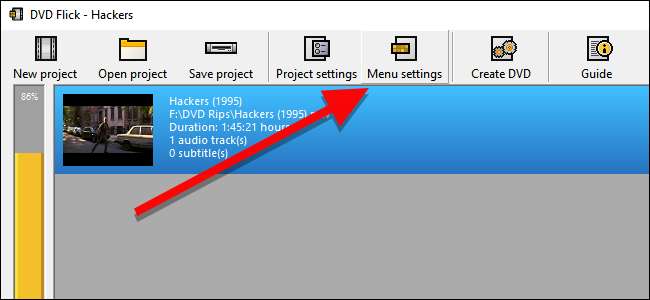
Pe acest ecran, veți vedea o mică selecție de meniuri DVD din care să alegeți. Nu sunt cel mai amuzant lucru din lume, dar implicit nu este deloc un meniu, care va începe redarea videoclipurilor de pe discul dvs. imediat. Dacă preferați să aveți opțiunea de a apăsa redare - sau dacă înregistrați mai multe fișiere video pe un singur disc și doriți să alegeți care să fie redat - alegeți un stil de meniu care vă place și faceți clic pe Acceptare.
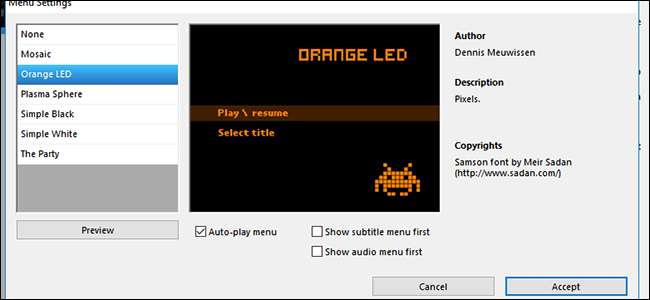
După ce sunteți gata, faceți clic pe Creați DVD pentru a începe procesul de conversie. Va apărea o fereastră care vă anunță că proiectul va fi ars pe un disc odată ce conversia este finalizată. Faceți clic pe Ok. Acest proces va dura puțin, astfel încât să puteți face o pauză, dar asigurați-vă că țineți cont de computerul dvs., deoarece va trebui să confirmați câteva cutii după lansarea ImgBurn.
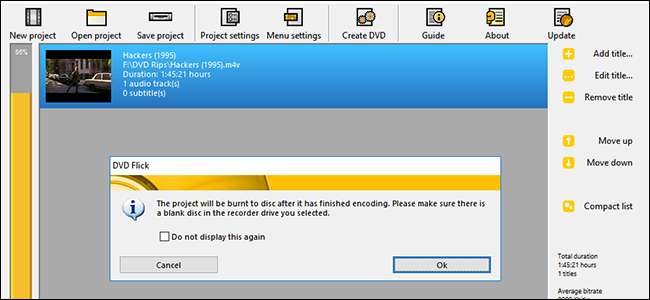
După finalizarea DVD Flick, convertirea videoclipului și adăugarea meniurilor, ImgBurn ar trebui să se deschidă automat. Vă va cere să confirmați câteva opțiuni. În primul rând, ImgBurn vă va cere să confirmați eticheta DVD-ului. Dacă nu răspundeți la această casetă în 30 de secunde, ImgBurn va utiliza eticheta implicită.
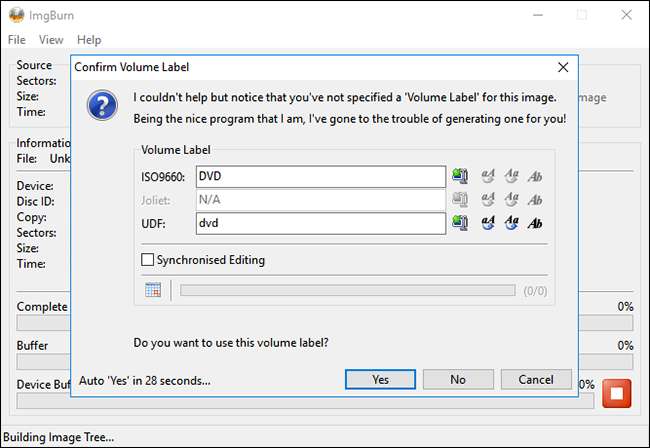
Apoi, ImgBurn vă va arăta un rezumat al ceea ce va fi ars pe disc și o grămadă de detalii tehnice. Nu este nimic de decis aici, așa că este puțin enervant ImgBurn nu folosește nici un cronometru pentru aceasta, dar așa cum este, trebuie totuși să faceți clic pe OK pentru a confirma. Asigurați-vă că sunteți în jurul computerului pentru a confirma această casetă mică când apare pentru a porni pasul de ardere.
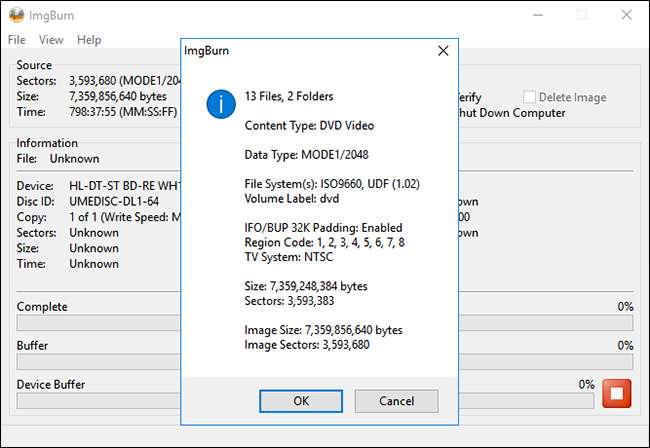
ImgBurn va dura puțin până să finalizeze videoclipul, apoi va apărea o casetă pe care scrie „Operațiune finalizată cu succes!” Unitatea DVD ar putea, de asemenea, să scoată discul după ce ați terminat, așa că asigurați-vă că unitatea nu are obstacole.

Introduceți discul în orice DVD player și ar trebui să vedeți pe ecran meniul pe care l-ați ales. Faceți clic pe „Redare / reluare” pentru a începe filmul.
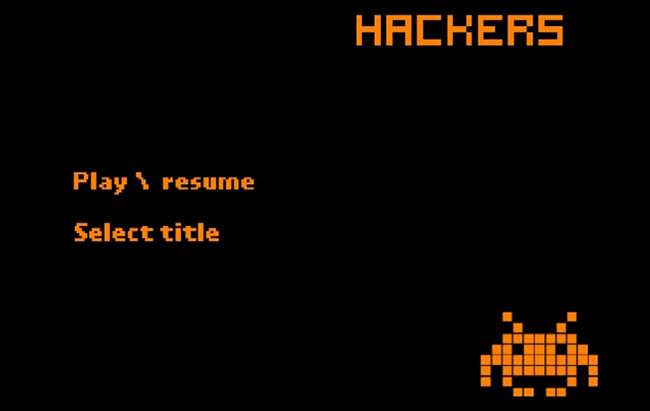
DVD Flick creează un meniu foarte de bază, dar videoclipul dvs. ar trebui să fie redat pe orice player DVD compatibil NTSC (sau compatibil PAL, dacă ați ales asta).
Mac: Înregistrați fișiere video pe DVD cu Burn
Arderea unui DVD video pe un Mac este puțin mai simplă decât pe Windows. Aveți nevoie doar de o singură aplicație, numită în mod corespunzător Burn, pe care le puteți descărca de aici .
După ce este instalat, deschideți aplicația și faceți clic pe fila Video din partea de sus.
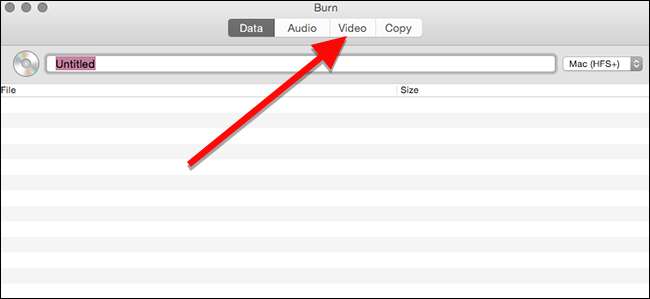
În partea de sus a ferestrei, dați discului un nume și alegeți „DVD-Video” din meniul derulant din dreapta.
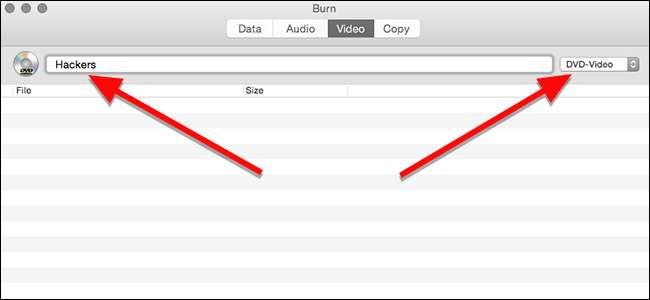
În partea de jos a ferestrei, faceți clic pe butonul plus pentru a adăuga un fișier video la proiectul dvs.
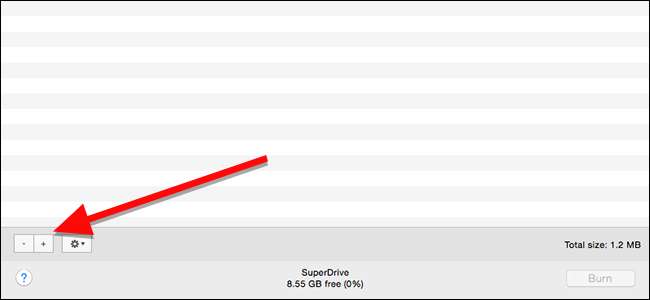
În fereastra care apare, alegeți filmul pe care doriți să îl creați și faceți clic pe Deschidere. Burn este construit pe mai multe instrumente de conversie open source, cum ar fi ffmpeg , șchiop , și spumux , deci ar trebui să gestioneze cele mai frecvente formate video.

Din punct de vedere tehnic, DVD-urile trebuie să fie într-un fișier Format dosar VIDEO_TS și AUDIO_TS . Videoclipurile dvs. probabil nu sunt deja în acest format, așa că Burn vă va oferi să le convertiți pentru dvs. Faceți clic pe Conversie pentru a începe acest proces. Vi se va cere să alegeți undeva pe hard disk pentru a stoca (temporar) fișierele video. Asigurați-vă că aveți suficient spațiu pe computer și alegeți o locație în care să o găsiți cu ușurință mai târziu.
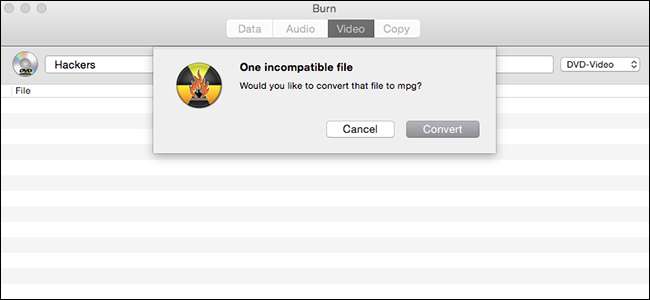
Burn vă va afișa o bară de progres în timpul conversiei. Luați o gustare, aceasta poate dura puțin. După ce ați terminat, vă puteți inscripționa videoclipul pe un disc.
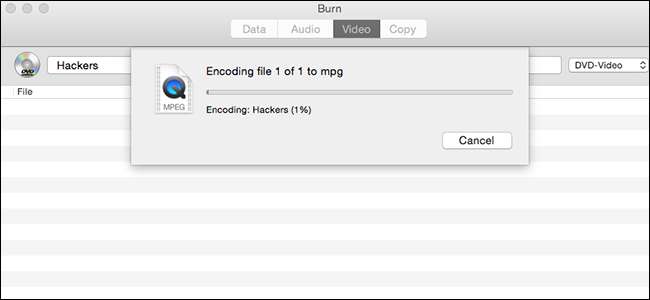
După efectuarea conversiei, filmul dvs. va apărea în lista de fișiere care vor fi arse. Puteți vedea, de asemenea, cât de mare este fișierul aici, care vă va oferi o idee despre ce tip de disc aveți nevoie. Amintiți-vă, DVD-urile cu un singur strat se ridică la maximum 4,7 GB, dar DVD-urile cu dublu strat pot stoca până la 8,5 GB. Când sunteți gata, puneți un disc gol în unitate și faceți clic pe Înregistrare.
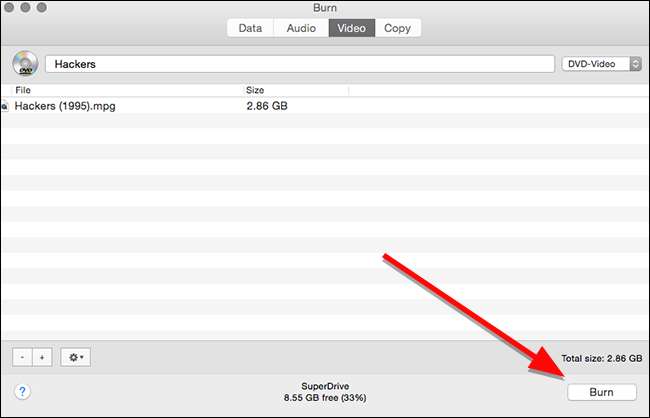
În fereastra care apare, puteți alege pe ce unitate de disc să ardeți și la ce viteză doriți să o ardeți. Deși puteți personaliza viteza, cel mai bine este să mergeți cu setările recomandate. Presupunând că unitatea dvs. o poate rezolva, este posibil să o puteți arde mai repede, dar acest lucru vă poate crește șansele de a obține un eșec critic, obligându-vă să reporniți întregul proces de ardere. Doar pentru a fi în siguranță, respectați valorile implicite recomandate și faceți clic pe Burn.
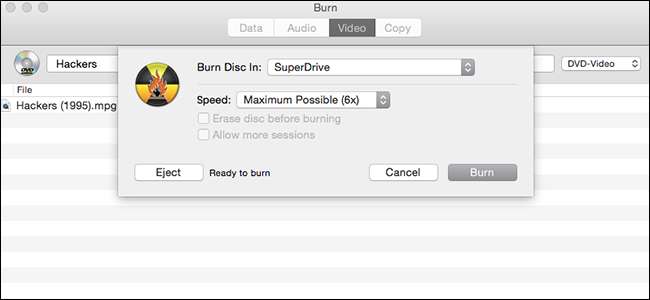
După terminarea înregistrării, introduceți discul în orice DVD player și veți vedea un meniu super simplificat. Faceți clic pe piesa pe care doriți să o vizionați pentru a reda filmul.
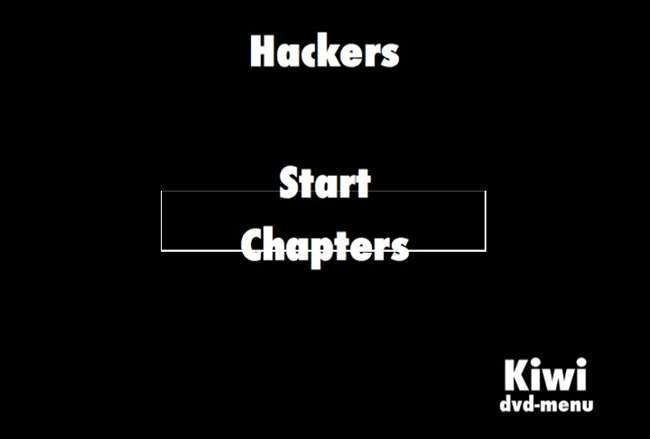
După cum puteți vedea, meniul nu este perfect. De ambele ori l-am testat, punctele de evidențiere de pe butoane nu s-au aliniat corect, dar este suficient de ușor să vă dați seama cum să faceți clic pe Start pentru a reda filmul. În caz contrar, filmul se redă la fel ca orice alt DVD pe care l-ați cumpăra din magazin.







